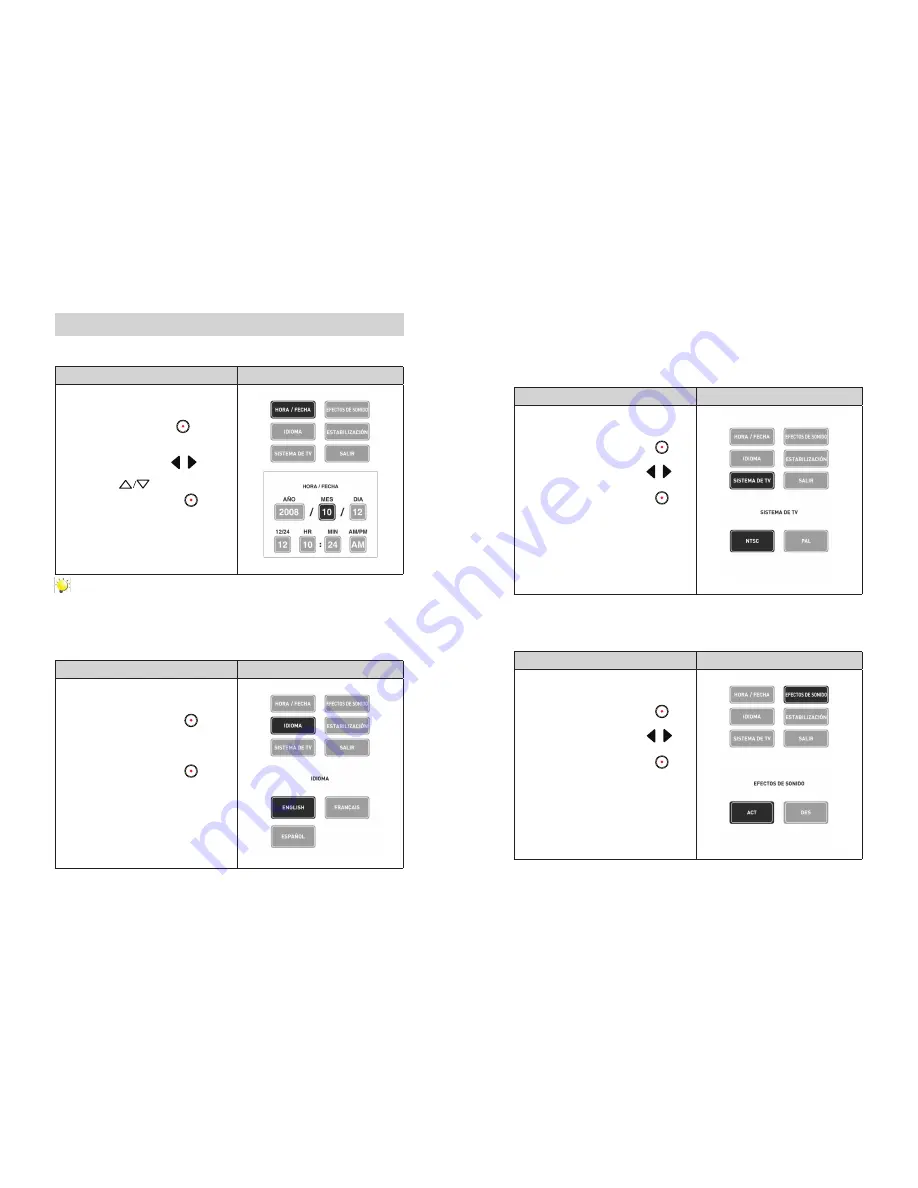
40
SP
41
SP
Configuración del Modo de Submenú
Hora/Día
Operación
Pantalla
En el Modo de pantalla de Menú principal,
1.
use el Botón de Dirección para seleccionar
[HORA/DÍA].
Presione Botón Grabar/Inicio (
2.
) para entrar
al submenú
Muévase entre los items de hora y día usando
3.
Botones Izquierda/Derecha (
/
). Ajuste el
número para el día u hora usando los Botones
Arriba/Abajo
(
)
.
Presione Botones Grabar/Inicio (
4.
) () para
aceptar los cambios y regrese al Modo de
pantalla de Menú principal
Nota:
Si el modo de 24 horas cambia al modo de 12 horas, asegúrese de chequear los indicadores
de AM o PM para asegurarse que ajustó la hora correctamente
Idioma
Use esta opción para seleccionar su idioma preferido.
Operación.
Pantalla
En el Modo de pantalla de Menú principal,
1.
use el Botón de Dirección para seleccionar
[IDIOMA].
Presione Botones Grabar/Inicio (
2.
) para
entrar al submenú.
Use el Botón de Dirección para seleccionar las
3.
opciones de Idioma
Presione Botones Grabar/Inicio (
4.
) para
confirmar y regrese al Modo de pantalla de
Menú principal.
Idiomas Disponibles:
Inglés (Descarte)
Español
Francés
Sistema TV
Asegúrese que la TV standard apropiada de su área está seleccionada- ya sea NTSC o PAL.
La configuración inadecuada del sistema de TV puede causar un parpadeo de imagen.
NTSC standard:
USA, Canada, Japan, South Korea and Taiwan etc.
PAL standard:
UK, Europe, China, Australia, Singapore and Hong Kong etc.
Operación
Pantalla
En el Modo de pantalla de Menú principal,
1.
use el Botón de Dirección para seleccionar [TV-
SISTEMA]
Presione Botones Grabar/Inicio (
2.
) para
entrar al submenú
Use Botones Izquierda/Derecha (
3.
/
) para
seleccionar NTSC(60Hz) o PAL(50Hz)
Presione Botones Grabar/Inicio (
4.
) para
regresar al Modo de pantalla de Menú principal
para validar y regresar al Modo de pantalla de
Menú principal.
Efectos de Sonido
Enable or disable operation sound.
Operación
Pantalla
En el Modo de pantalla de Menú principal, use el
1.
Botón de Dirección para seleccionar [EFECTOS
DE SONIDO]
Presione Botones Grabar/Inicio (
2.
) para
entrar al submenú.
Use Botones Izquierda/Derecha (
3.
/
) para
seleccionar ON o OFF
Presione Botones Grabar/Inicio (
4.
) para
validar y regresar al Modo de pantalla de Menú
principal.
Summary of Contents for MyVideo MCC221
Page 1: ......
















































